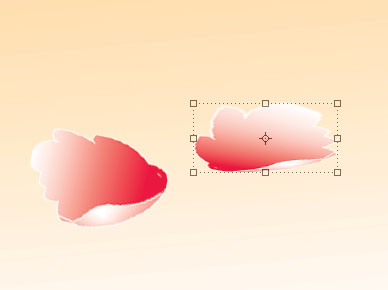photoshop绘制工笔国画牡丹
发布时间:2015-05-12 来源:查字典编辑
摘要:最终效果图1.用套索工具画花瓣,一定要画出花瓣的共性形态,以便下一步复制变形。2.填充白色,目的是为下一步复制防止透明而垫底。3.在用渐变工...
最终效果图

1.用套索工具画花瓣,一定要画出花瓣的共性形态,以便下一步复制变形。
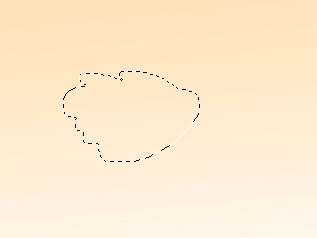
2.填充白色,目的是为下一步复制防止透明而垫底。
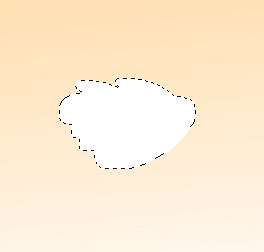
3.在用渐变工具填充红色。注意花瓣的色阶过渡,以及受光面。
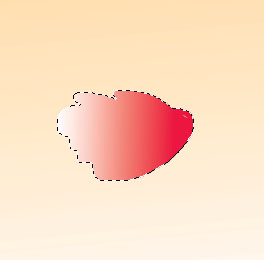
4.用白色描边,描边像素为1。
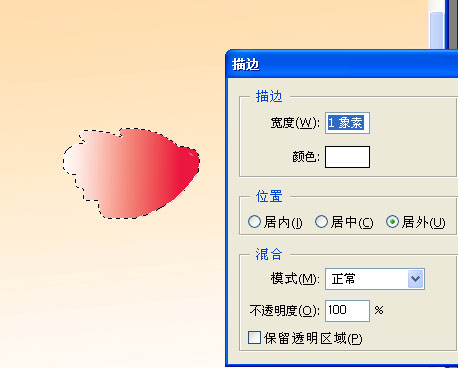
5.再用套索工具画一点花瓣的卷起部分。
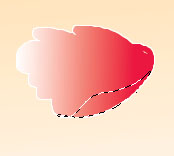
6.同样填充白色,渐变填充红色,也用白色描边。
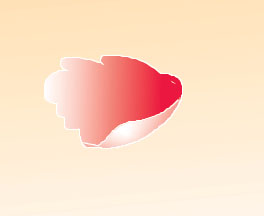
7.花瓣画好以后,按自己的思路复制,移动,变形。